Manual do Usuário do Numbers para Mac
- Conheça o app Numbers para Mac
-
- Introdução ao Numbers
- Introdução a imagens, gráficos e outros objetos
- Criar uma planilha
- Abrir ou fechar planilhas
- Personalizar modelos
- Usar folhas
- Desfazer ou refazer alterações
- Salvar uma planilha
- Localizar uma planilha
- Apagar uma planilha
- Imprimir uma planilha
- Alterar o fundo da planilha
- Touch Bar do Numbers
- Usar o VoiceOver para criar uma planilha
-
- Usar o iCloud com o Numbers
- Importar um arquivo do Excel ou de texto
- Exportar uma planilha para Excel ou outro formato
- Reduza o tamanho de arquivo da planilha
- Salvar uma planilha grande como um arquivo de pacote
- Restaure uma versão anterior de uma planilha
- Mova uma planilha
- Bloquear uma planilha
- Proteja uma planilha com senha
- Criar e gerenciar modelos personalizados
- Copyright

Você pode preencher rapidamente as células, ou uma linha ou coluna, com a mesma fórmula, os mesmos dados ou a mesma sequência lógica de dados, por exemplo, uma série de números, letras ou datas.
Preencher células automaticamente
Execute uma das seguintes ações:
Preencha automaticamente uma ou mais células com conteúdo de células adjacentes. Selecione as células com o conteúdo que deseja copiar e mova o cursor sobre uma das bordas da seleção até que um puxador de preenchimento automático (ponto) amarelo apareça. Arraste o puxador sobre as células onde você deseja adicionar o conteúdo.
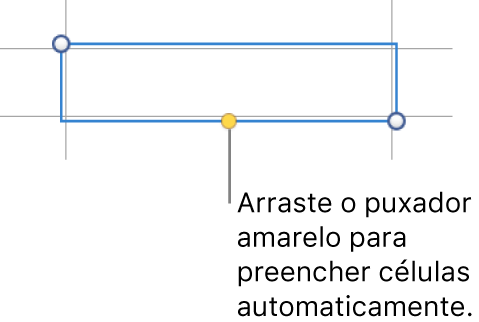
Qualquer dado, formato, fórmula ou preenchimento de célula associado às células selecionadas será adicionado, mas não os comentários. O preenchimento automático sobrescreve os dados existentes com o conteúdo sendo adicionado.
Preencha células automaticamente com conteúdo sequencial ou padrões de células adjacentes: digite os dois primeiros itens da série nas duas primeiras células do corpo (não nas células de cabeçalho ou rodapé) da linha ou coluna que deseja preencher (digite A e B, por exemplo). Selecione essas células, mova o cursor sobre uma das bordas da seleção até que um puxador de preenchimento automático amarelo (um ponto) apareça e arraste o puxador sobre as células que deseja preencher.
Você também pode preencher automaticamente as células usando um padrão de valores. Por exemplo, se duas células selecionadas contiverem 1 e 4, os valores 7 e 10 são adicionados quando você arrasta pelas duas células adjacentes (os valores são aumentados em 3).
O preenchimento automático não estabelece um relacionamento permanente entre as células do grupo. Após o preenchimento automático, você pode modificar as células independentemente umas das outras.
Ao preencher células automaticamente, quaisquer fórmulas que refiram a essas células são atualizadas automaticamente para usar o novo valor.